Zwei Möglichkeiten, Apps auf Android ohne Rooting zu verstecken
Wenn es um jedes Android-Gerät geht, gibt es eine breite Palette von Anwendungen, die jeder Benutzer genießen kann. Es ist eines der am weitesten verbreiteten Betriebssysteme der Welt und hat die Nutzung von Smartphones neu definiert. Aber selbst ein so ausgeklügeltes Betriebssystem wie Android bietet seinen Benutzern nicht die volle Flexibilität. Zum Beispiel gibt es viele Benutzer, die wissen möchten, wie man Apps auf Android versteckt, ohne zu rooten. Wir haben Sie bereits mit dem Rooten vertraut gemacht und wie man sein Android-Gerät mit einigen der sichersten Anwendungen rooten kann.
Dennoch hat das Rooten seine eigenen Nachteile. Es kann die Firmware des Geräts manipulieren und sogar die Versicherung Ihres Geräts gefährden. Infolgedessen möchten Android-Benutzer nach einem App-Hider ohne Root-Funktion suchen. Zum Glück sind wir hier, um Ihnen zu helfen. Wenn Sie ein paar Apps von Ihrem Bildschirm ausblenden und privater sein möchten, dann haben wir eine Lösung für Sie. Wir respektieren Ihre Privatsphäre und wissen, wie wichtig Ihnen Ihr Smartphone ist. Schauen Sie sich diese beiden sicheren Lösungen an, die Ihnen beibringen, wie Sie Apps auf Android ohne Rooting verstecken können.
Teil 1: Verstecke Apps auf Android mit Go Launcher
Go Launcher ist eine der bekanntesten Apps im Play Store. Es wird von Millionen von Benutzern verwendet und kann Ihnen dabei helfen, Ihr Gerät im Handumdrehen zu stylen. Am wichtigsten ist, dass Sie damit jede App vom Bildschirm Ihres Geräts ausblenden können. Es wird von über 200 Millionen Benutzern auf der ganzen Welt verwendet und bietet eine ausgeklügelte Möglichkeit, Ihr Smartphone-Erlebnis neu zu definieren.
Sie können das allgemeine Erscheinungsbild Ihres Geräts auch mit Go Launcher anpassen, da es viele andere Vorteile bietet. Es hat sich als offensichtliche Wahl für App Hider ohne Root herausgestellt. Mit Go Launcher können Sie jede App ausblenden, ohne sie rooten zu müssen. Sie können dies tun, indem Sie diesen einfachen Schritten folgen.
1. Um zu beginnen, müssen Sie Go Launcher auf Ihrem Android-Gerät installieren. Besuchen Sie dazu einfach seine Play Store-Seite und lade es herunter. Lassen Sie Ihr Gerät es automatisch installieren.
2. Jetzt müssen Sie Go Launcher als Standard-Launcher-App für Ihr Gerät festlegen. Rufen Sie dazu zunächst „Einstellungen“ auf. Wählen Sie nun die Option „Apps“. Tippen Sie auf die Option „Launcher“ und wählen Sie Go Launcher als Standardoption aus.
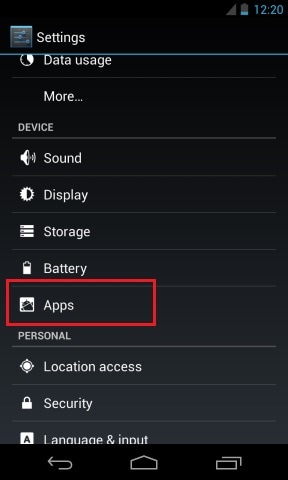
3. Sie haben das allgemeine Erscheinungsbild Ihres Geräts jetzt erfolgreich geändert, indem Sie Go Launcher als Standard-Launcher auswählen. Besuchen Sie jetzt einfach den Startbildschirm und gehen Sie zur Option App Drawer. Tippen Sie auf das „Mehr“ oder die drei Punkte auf der linken unteren Seite.
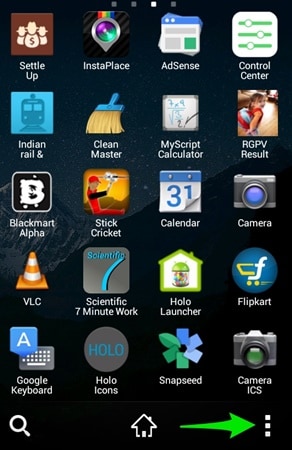
4. Hier sehen Sie einige Optionen. Tippen Sie einfach auf die Option „App ausblenden“, um zu beginnen.
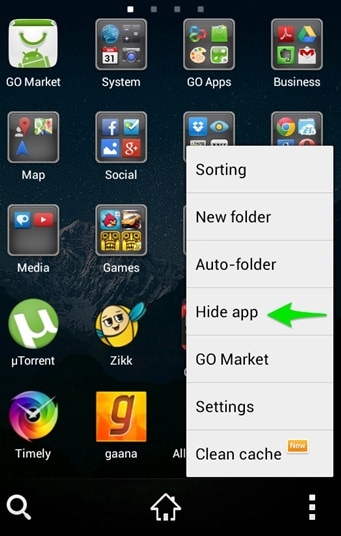
5. Sobald Sie auf „App ausblenden“ tippen, wird der Launcher aktiviert und Sie werden aufgefordert, die Apps auszuwählen, die Sie ausblenden möchten. Markieren Sie einfach die Apps, die Sie ausblenden möchten, und drücken Sie die Schaltfläche „Ok“. Hier können Sie mehrere Apps auswählen.
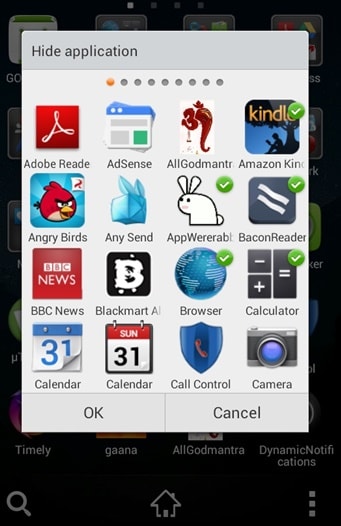
6. Um auf die ausgeblendeten Apps zuzugreifen, folgen Sie einfach der gleichen Übung und wählen Sie erneut die Option „App ausblenden“. Es zeigt Ihnen alle Apps, die Sie bereits ausgeblendet haben. Tippen Sie auf die App, auf die Sie zugreifen möchten. Sie können auch die Option „+“ auswählen, um weitere Apps auszublenden. Um eine App wieder einzublenden, heben Sie einfach die Markierung auf und drücken Sie „OK“. Dadurch wird die App an ihren ursprünglichen Ort zurückgebracht.
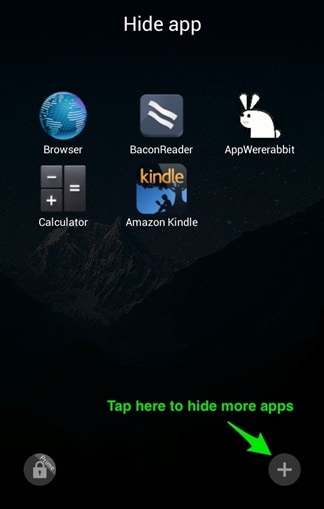
War das nicht einfach? Jetzt können Sie einfach jede App vom Bildschirm Ihres Geräts ausblenden und ein problemloses Erlebnis haben. Befolgen Sie einfach diese einfachen Schritte, um mit Go Launcher jede App auszublenden.
Teil 2: Apps auf Android mit Nova Launcher Prime ausblenden
Wenn Sie an eine Alternative zu Go Launcher denken, können Sie auch Nova Launcher Prime ausprobieren. Es ist auch eine der am meisten empfohlenen Apps, mit der Sie das Erscheinungsbild Ihres Geräts anpassen können. Das Prime-Konto bietet außerdem hochmoderne Funktionen wie Bildlaufeffekte, Gestensteuerung, Wischen von Symbolen und mehr. Erfahren Sie, wie Sie mit Nova Launcher Prime Apps auf Android ausblenden, ohne zu rooten. Folgen Sie einfach diesen einfachen Schritten:
1. Stellen Sie sicher, dass Sie eine aktualisierte Version von Nova Launcher Prime installiert haben. Sie können es von der Google Play Store-Seite herunterladen .
2. Sobald Sie nach der Installation der App tippen, um zu Ihrem Startbildschirm zu gelangen, fordert Ihr Gerät Sie auf, einen Launcher auszuwählen. Wählen Sie die Option „Nova Launcher“ und markieren Sie sie als Standard. Sie können dies auch tun, indem Sie zu Einstellungen > Apps > Launcher gehen.
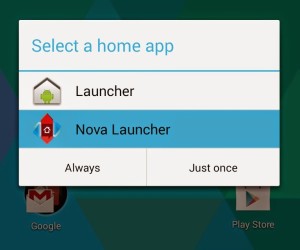
3. Großartig! Sie haben gerade Nova Launcher aktiviert. Um eine App auszublenden, drücken Sie lange auf die Startbildschirm-Taste. Es öffnet sich ein Popup-Fenster. Klicken Sie einfach auf Werkzeuge oder das „Schraubenschlüssel“-Symbol, das sich in der oberen rechten Ecke befindet. Es öffnet sich eine Liste mit Optionen. Wählen Sie „Schublade“ aus allen Optionen.

4. Nachdem Sie auf die Option „Schublade“ getippt haben, erhalten Sie eine weitere Liste mit Optionen für Ihre App-Schublade. Wählen Sie die Optionen „Apps ausblenden“. Es werden alle auf Ihrem Telefon installierten Apps bereitgestellt. Wählen Sie einfach die Apps aus, die Sie ausblenden möchten.
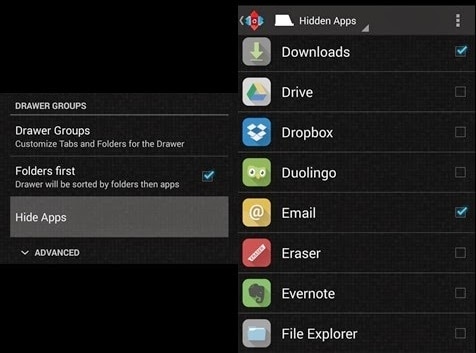
5. Wenn Sie eine App einblenden möchten, folgen Sie einfach dem gleichen Vorgang und deaktivieren Sie die Apps, um sie wieder sichtbar zu machen. Um auf die ausgeblendete App zuzugreifen, gehen Sie einfach zur Suchleiste und geben Sie den Namen der App ein. Die jeweilige App wird automatisch angezeigt. Tippen Sie einfach darauf, um problemlos darauf zuzugreifen.
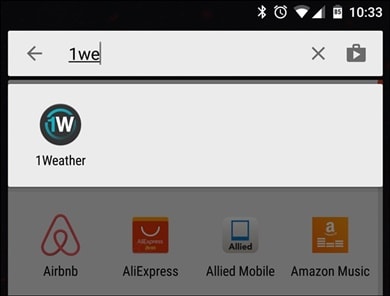
Das ist es! Sie können die Apps Ihrer Wahl problemlos mit Nova Launcher Prime ausblenden.
Herzliche Glückwünsche! Sie haben erfolgreich gelernt, wie Sie Apps auf Android verstecken, ohne sie zu rooten. Indem Sie entweder Go Launcher oder Nova Launcher Prime verwenden, können Sie die gewünschte Aufgabe ausführen und Ihre Privatsphäre wahren. Beide Optionen von App Hider ohne Root sind sehr praktisch. Sie sind ziemlich sicher und lassen Sie das Beste aus Ihrem Gerät herausholen, indem Sie es auch stilisieren. Probieren Sie sie aus und teilen Sie uns Ihre Erfahrungen mit.
Neueste Artikel